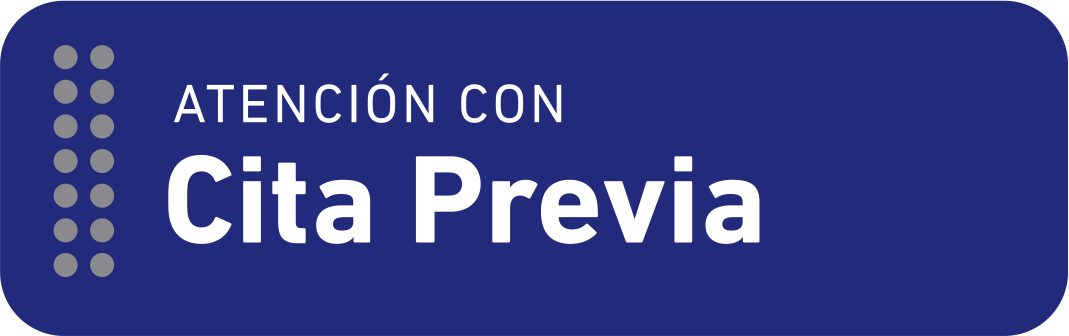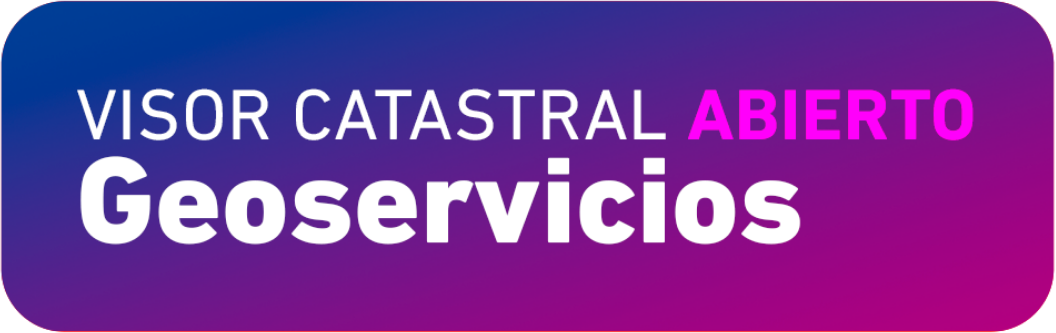INICIO
PAGAR
CITA PREVIA
SERVICIOS
Aplicación de Créditos Régimen Simplificado
Certificado de libre deuda proveedores del estado
Consulta parcelaria de inmuebles
Declaración Impositiva Unificada
Entidades Financieras (Descarga Agentes)
Exención Actividades Didácticas (Art 194)
Exención Asociaciones Mutuales y Cooperativas
Padrón Régimen Simplificado (Descarga Agentes)
Renovación de Marcas y Señales
Servicio de Asistencia al Ciudadano
Servicios ATER con clave fiscal AFIP
OFICINAS
NOTICIAS
INFORMACIÓN FISCAL
NORMATIVA
INSTITUCIONAL
LICITACIONES

CERTIFICADO LIBRE DEUDA
IMPRESION DE BOLETAS
ESTADO DE DEUDA
SIMULACION DE IMPUESTO
VALUACION VEHICULAR
VENCIMIENTOS
TRAMITES y EXENCIONES
REGISTRO DE AGENCIAS Y CONCESIONARIAS OKM
INFORMACION UTIL
CERTIFICADO LIBRE DEUDA
IMPRESION DE BOLETAS
ESTADO DE DEUDA
VENCIMIENTOS
TRAMITES Y EXENCIONES
INFORMACION UTIL
CONTRIBUYENTES DIRECTOS
REGIMEN SIMPLIFICADO
CONVENIO MULTILATERAL
REGÍMENES DE RETENCIÓN Y PERCEPCIÓN
INFORMACION
INSCRIPCION
IMPRESION DE CONSTANCIA DE INSCRIPCION
MONOTRIBUTO UNIFICADO
REGIMEN SIMPLIFICADO
AGENTE DE RETENCIÓN
LEY 4035
SELLOS Y TASAS
EXTRACCION DE MINERALES